谷歌浏览器(Google Chrome)是一款全球广泛使用的浏览器,支持多种语言的界面,包括中文。如果你的谷歌浏览器界面显示的是其他语言,或者你刚开始使用浏览器并希望将其设置为中文,操作起来非常简单。正确的设置可以让你在使用谷歌浏览器时更加方便和舒适。以下是如何将谷歌浏览器的语言设置为中文的详细步骤。
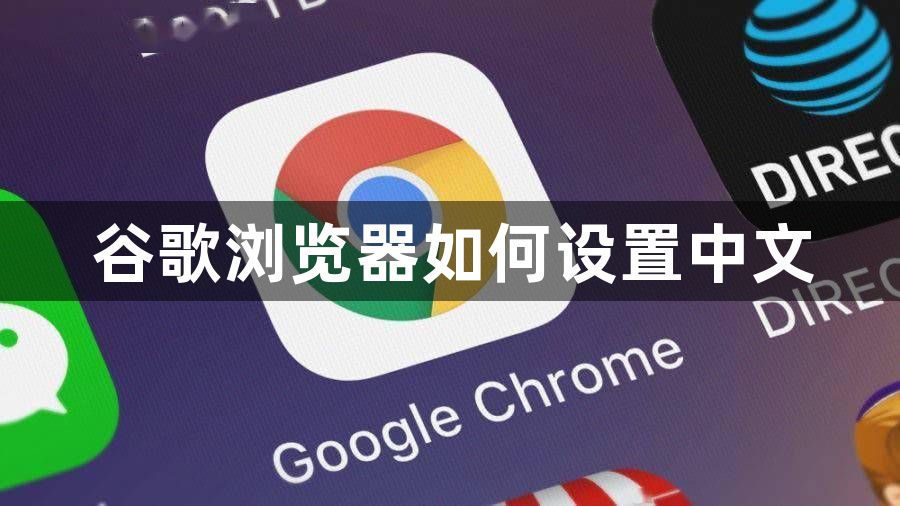
首先,确保你已经安装并打开了谷歌浏览器。如果你还没有安装,可以访问谷歌浏览器官网下载安装。
在浏览器右上角,点击三个竖点的菜单图标,选择“设置”(Settings)。
在设置页面的左侧,向下滚动并点击“高级”(Advanced)选项,展开更多设置项。然后找到“语言”(Languages)部分,点击“语言”选项。
在语言设置页面中,点击“添加语言”按钮。在弹出的语言列表中,找到并选择“中文(简体)”或“中文(繁体)”,然后点击“添加”按钮。
添加中文后,点击“更多”按钮,选择“将中文设置为首选语言”(Display Google Chrome in this language)。然后,浏览器会提示你重新启动,点击“重新启动”按钮,浏览器就会以中文显示界面。
重新启动浏览器后,界面将显示为中文。现在,你已经成功将谷歌浏览器的语言设置为中文,享受更加本地化的浏览体验。
通过以上步骤,你可以轻松将谷歌浏览器的语言设置为中文。
